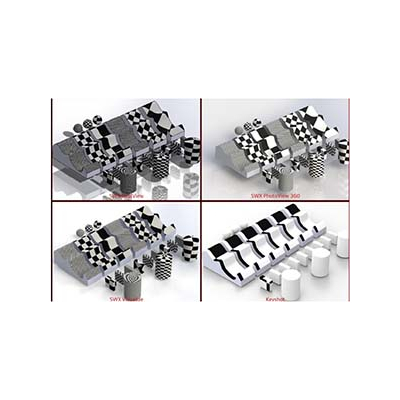SOLIDWORKS Visualize渲染器代理商亿达四方
产品属性
- 品牌:
- 其他
- 版本类型:
- 网络版
- 语言版本:
- 简体中文版
- 软件名称:
- SOLIDWORKS Visualize
SOLIDWORKS 软件 3D CAD 模块使用户众多,如果您也是其中一位,那您肯定体验过 SOLIDWORKS 软件的易学易用。如果需要做效果图,在2015年之前,会毫不犹豫的推荐 SOLIDWORKS photoview360 ,但在2015年之后,SOLIDWORKS Visualize 是比较好的。

本文使用的模型和贴图均为网上download,且*在于介绍流程,故在 SOLIDWORKS 软件中的设定不会详细介绍。
1、相机、布景、材质、贴图
随着 SOLIDWORKS 2018 版本发布,SOLIDWORKS 和 SOLIDWORKS Visualize 之间集成的紧密性进一步提升,所有在 SOLIDWORKS CAD 模块中设定完成的相机、贴图、光照、动画、布景都能无缝传递到 SOLIDWORKS Visualize 中,由于用户早已熟悉 SOLIDWORKS CAD 界面,因此要完成下图所示效果应该不难,大致分为几个部分。①相机,选准角度;②材质,从库里根据名字给予;③贴图,例如Logo,花纹等,根据实际产品做;④布景,在库中挑选。


2、导入 SOLIDWORKS Visualize 中
使用简单导出即可,在 SOLIDWORKS Visualize 中设定量非常少,因为大部分数据都来源于CAD模块,这对我们机械工程师来说非常合理。从下列图片中可以看到,相机、贴图、布景都已继承,我们只需要设定输出分辨率即可。

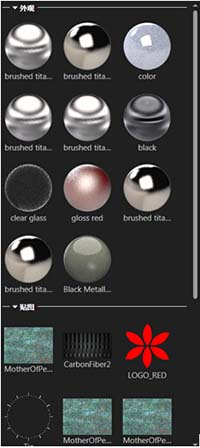
经过测试,使用 SOLIDWORKS Photoview360 渲染同等质量的效果图,所用时间是40分钟,而 SOLIDWORKS Visualize 只要8分钟不到,原因在于 SOLIDWORKS Visualize 运算使用的是GPU,能够大幅提升渲染速度。

总结
SOLIDWORKS Visualize 易学易用、无缝集成、超高速运算、真实的渲染效果,就是为传统制造业量身定制的CG解决方案。对于已经购买SOLIDWORKS专ye版及白金版的用户,都可以直接使用。本文重在介绍流程,故跳过了很多设定和****终调色具体的操作,关于CG领域的小技巧,会在其他文章中介绍,大家可以搜索查看,若想进一步了解设定细节,也可联系我们。
希望大家能亲手尝试,并有所收获。
请联系SOLIDWORKS****增值服务商亿达四方申请正版SOLIDWORKS软件****试用